
Nel prossimo articolo daremo un'occhiata a Quickemu. Oggigiorno è abbastanza facile creare macchine virtuali grazie a programmi come VirtualBox, VMware e altri. Questa app mira ad essere un'alternativa più semplice a VirtualBox e aiuta a creare macchine virtuali velocemente, occupandosi anche di scaricare le immagini ISO necessarie.
Questo programma ha avuto la sua prima versione stabile nel settembre 2021. Inizialmente è stato creato come un modo rapido per testare le distribuzioni Gnu/Linux, dove le configurazioni delle macchine virtuali potevano essere archiviate ovunque e non erano necessarie autorizzazioni elevate per eseguire le macchine virtuali. Dal suo lancio, il programma si è evoluto e ora compatibile anche con macOS e Windows.
Quickemu è uno strumento basato su terminale che ci permetterà di creare macchine virtuali desktop ottimizzate, che possiamo gestire abbastanza facilmente. Questo strumento eliminerà tutte le sfumature che possiamo trovare durante la configurazione di una macchina virtuale. Lo fa scegliendo la migliore configurazione, in base alle risorse di sistema disponibili, per il funzionamento della macchina virtuale.
Sebbene quando si utilizza Quickemu non sarà necessario configurare nulla affinché la macchina virtuale funzioni, anche puoi usare le opzioni impostazioni personalizzate nel file .conf.
Caratteristiche generali di Quickemu
- permette scarica immagini ISO per creare macchine virtuali.
- Possiamo gestire le nostre macchine virtuali esistenti.
- Avremo la possibilità di creare impostazioni predefinite quando configuriamo una macchina virtuale.
- Supporta il creazione di macchine virtuali Windows e macOS. Ha anche supporto per varie distribuzioni Gnu/Linux, inclusi elementaryOS, ZorinOS, Ubuntu e altri. Include anche il supporto per FreeBSD e OpenBSD.
- EFI e BIOS ereditato.
- Non hai bisogno di permessi elevati lavorare.
- Avremo condivisione degli appunti host/ospite.
- Possiamo selezionare il metodo di compressione delle immagini.
- Attiva/disattiva i dispositivi USB host/ospite disponibili in una macchina virtuale.
- Include il supporto per Connessioni SPICE.
- Inoltro alla porta di rete.
- Condivisione di file Samba per gli ospiti per Gnu/Linux, macOS e Windows (se smbd è installato sull'host)
- Accelerazione VirGL.
Queste sono solo alcune delle caratteristiche di questo programma. Loro possono consultarli tutti in dettaglio dal pagina GitHub del progetto.
Sistemi operativi supportati
Ad oggi Quickemu supporta i seguenti sistemi operativi:
- Mac OS (Monterey, Big Sur, Catalina, Mojave e High Sierra)
- Microsoft Windows (8.1, 10 e 11, incluso TPM 2.0)
- Ubuntu e tutte le sue versioni ufficiali (Kubuntu, Lubuntu, Ubuntu Budgie, Ubuntu Kylin, Ubuntu MATE, Ubuntu Studio e Xubuntu)
- Linux Mint Cinnamon, MATE e Xfce.
- OS elementare.
- Pop! _OS.
- ZorinOS.
- Neon di KDE.
- Kalì Linux.
- Debian.
- Federa.
- ApriSUSE.
- ArchLinux.
- Garuda.
- Nix OS.
- Anima Linux.
- OracleLinux.
- Linux roccioso.
- Regolite Linux.
- FreeBSD e OpenBSD.
- Zorino.
- Nixos.
a Microsoft Windows y macOS, è importante leggere le note sulla pagina del progetto Quickemu, perché sono elencate alcune istruzioni e peculiarità speciali durante la creazione di macchine virtuali.
Installa Quickemu su Ubuntu
quickem è disponibile tramite un PPA per gli utenti Ubuntu/Pop! _OS / Linux Mint. Per installarlo dovremo solo aprire un terminale (Ctrl + Alt + T) e aggiungere il PPA con il comando:
sudo apt-add-repository ppa:flexiondotorg/quickemu
Dopo aver aggiornato il software disponibile dai repository, possiamo installa il programma in esecuzione nello stesso terminale:
sudo apt install quickemu
La GUI di Quickemu si chiama Guida rapida, ed è anche disponibile da un PPA per Ubuntu / Pop! _OS / Linux Mint. Nel repository GitHub, indicano che i binari Quickgui possono essere scaricati. Gli utenti interessati possono consultare le istruzioni di installazione. Devo dire che quando ho provato questa interfaccia grafica, è apparsa in tedesco e non ho potuto tradurla in un'altra lingua.
Una rapida occhiata al programma
Possiamo usare il comando rapido per scarica automaticamente una versione di Ubuntu:
quickget ubuntu focal
Con quickemu avvierà l'installazione della macchina virtuale:
quickemu --vm ubuntu-focal.conf
Maggio creare collegamenti sul desktop per avviare la macchina virtuale. Ecco un esempio di come creare un collegamento per la macchina virtuale che abbiamo appena creato:
quickemu --vm ubuntu-focal.conf --shortcut
Le scorciatoie sono salvate in ~ / .local / share / applications.
Se desideri eliminare la macchina virtuale creata e la sua configurazione che abbiamo creato finora, il comando da usare sarebbe:
quickemu --vm ubuntu-focal.conf --delete-vm
disinstallazione
a rimuovere questo programma, in un terminale (Ctrl + Alt + T) non ci sarà più da scrivere:
sudo apt remove quickemu; sudo apt autoremove
Poi a rimuovere il PPA dal nostro sistema, nello stesso terminale devi eseguire:
sudo apt-add-repository -r ppa:flexiondotorg/quickemu
Per utilizzare questa app, la CPU delle nostre apparecchiature deve supportare il virtualizzazione hardware.
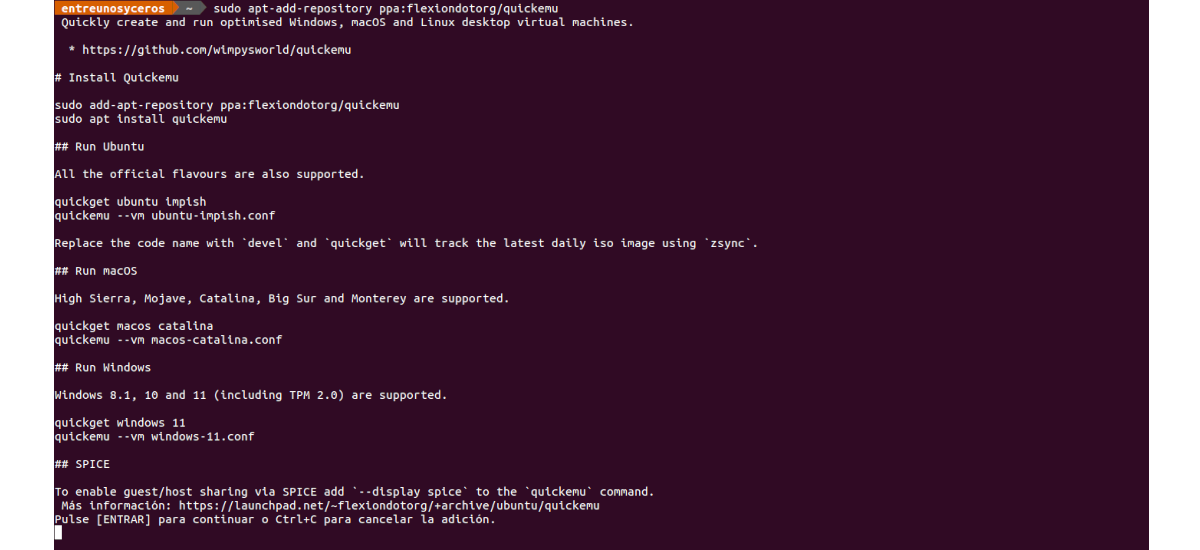
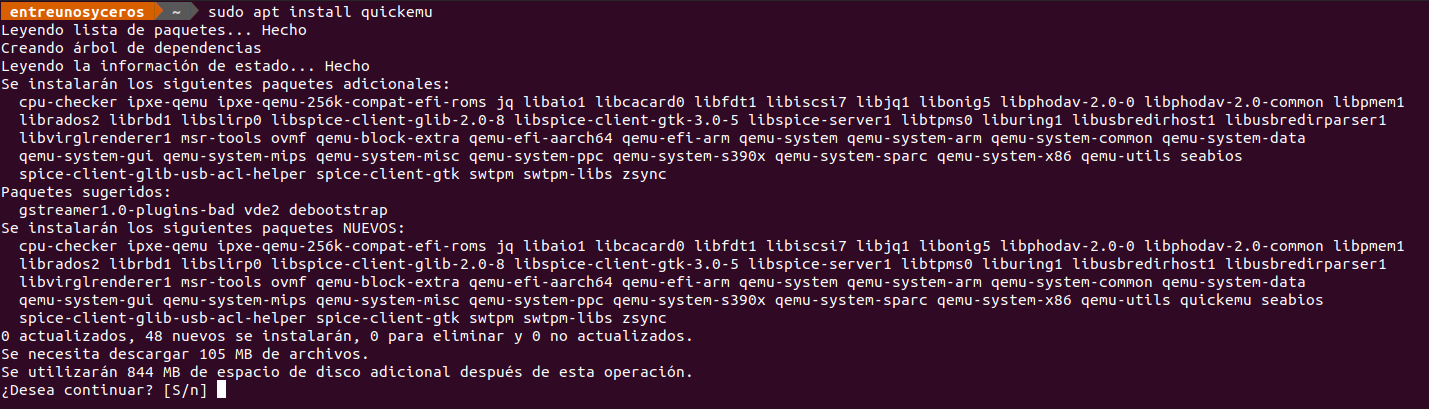

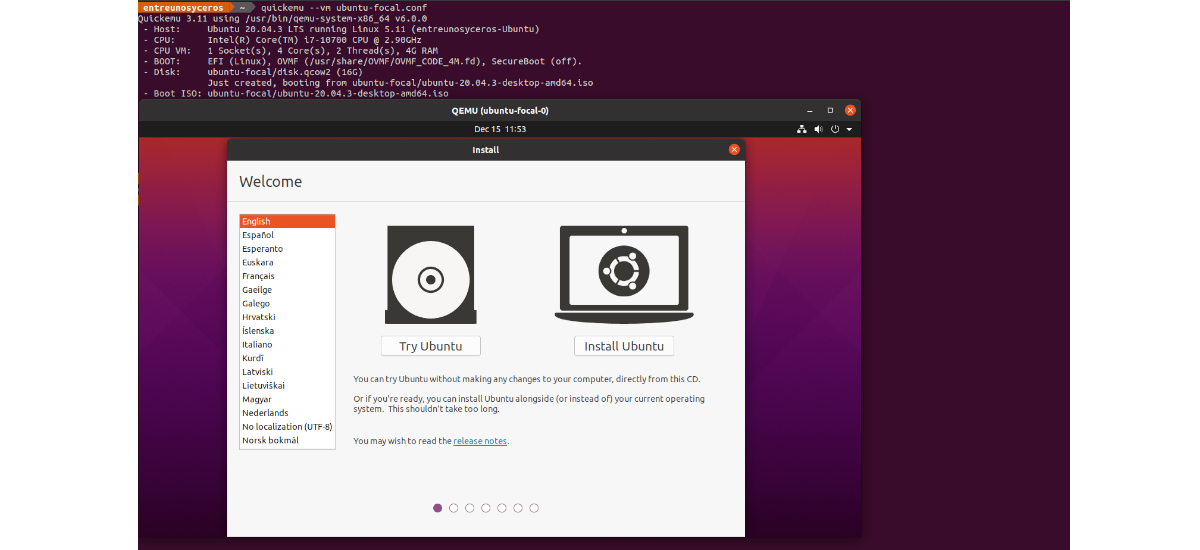

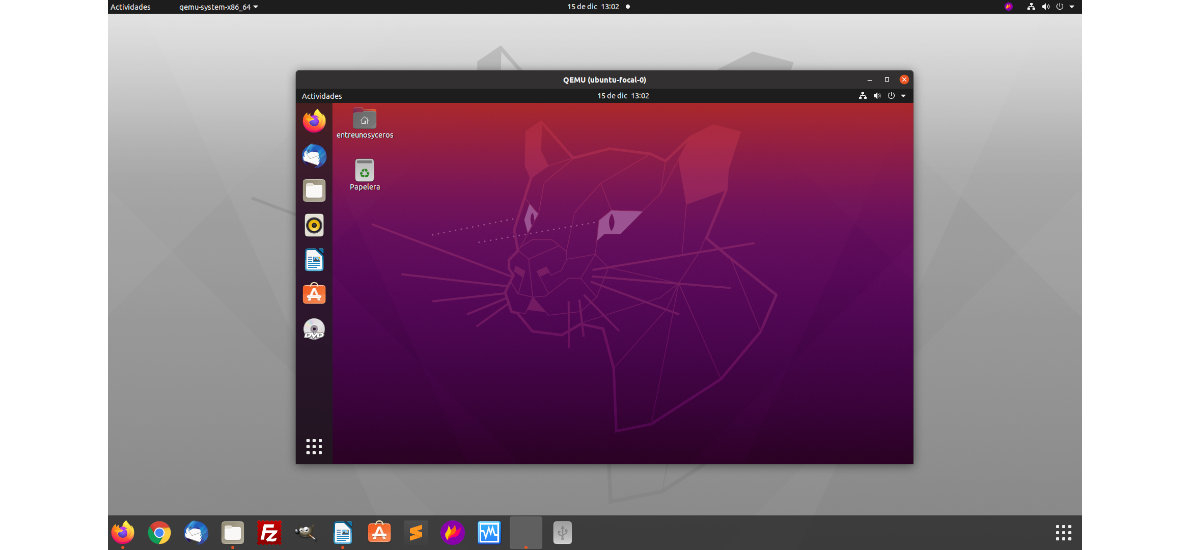

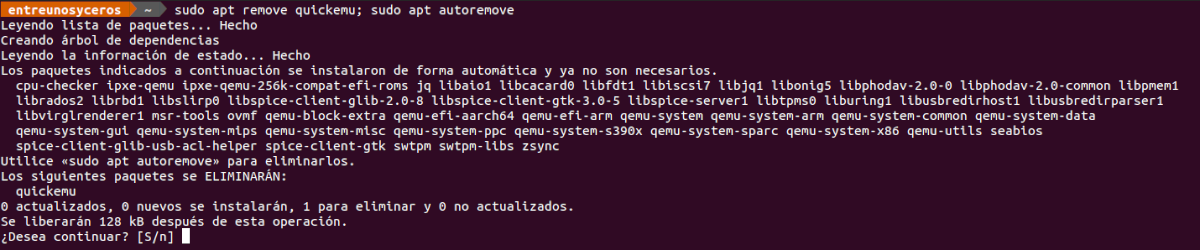
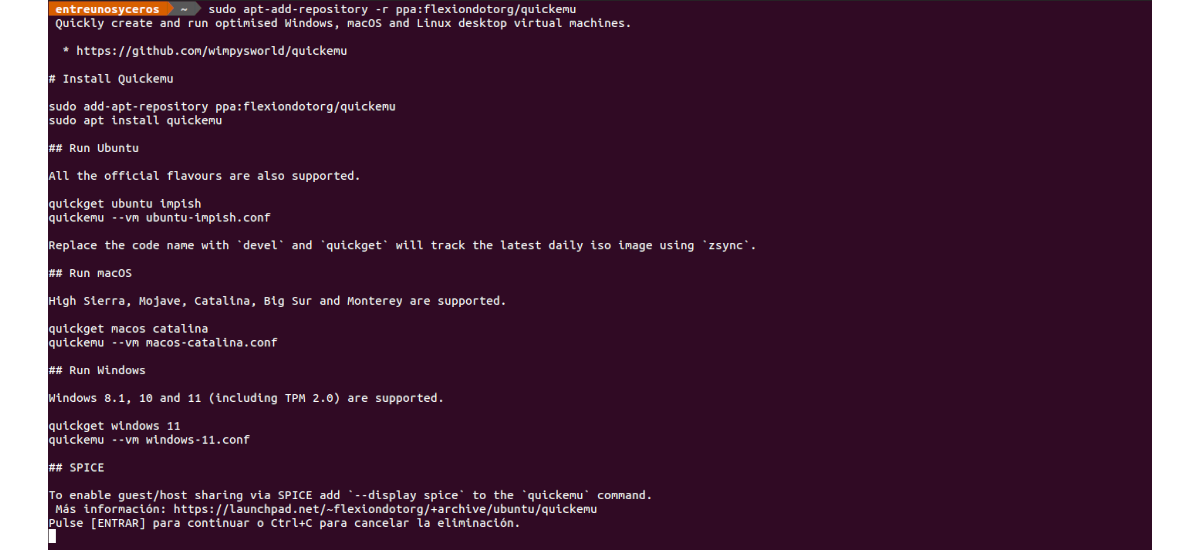
Ah fantastico, un'alternativa a Virtualbox.
Potresti prendere una macchina già creata in Virtual Box in questo programma?
Grazie mille per il post.
Ciao. Penso di no, dal momento che i dischi vengono salvati come .qcow2. Ma dai, dai un'occhiata al repository del progetto e hai ancora informazioni dettagliate lì. Salu2.
Grazie per aver condiviso queste informazioni!
Sono sicuro che sia un'alternativa più pratica ed efficace durante la creazione di macchine virtuali.